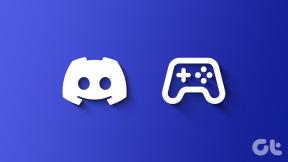Jak skonfigurować uwierzytelnianie dwuskładnikowe (2FA) na Instagramie?
Różne / / November 29, 2021
Zabezpieczenie Twoich danych osobowych powinno być Twoim priorytetem podczas wysyłania wielu aktualizacji na swoich kontach w mediach społecznościowych. Chociaż słabsze hasła można łatwo złamać, jedynym sposobem na walkę z tym jest użycie uwierzytelniania dwuskładnikowego. Zwłaszcza z Twoim ukochanym Instagramem.

Chociaż Instagram już obsługuje aplikacja uwierzytelniająca innej firmy i SMS, możesz teraz otrzymywać kody uwierzytelniające również w WhatsApp. Przy tak elastycznych opcjach naprawdę ważne jest, aby skonfigurować uwierzytelnianie dwuskładnikowe (2FA) dla logowania na Instagramie.
Pokażemy Ci, jak skonfigurować i używać uwierzytelniania dwuskładnikowego (2FA) na Instagramie. Przejdźmy od razu.
Również na Guiding Tech
Jak skonfigurować uwierzytelnianie dwuskładnikowe (2FA) za pomocą aplikacji Authenticator
Jeśli używasz już aplikacji uwierzytelniającej do logowania się do innych aplikacji na telefonie, możesz użyć tej aplikacji, aby włączyć uwierzytelnianie dwuskładnikowe również na Instagramie. Oto jak.
Krok 1: Otwórz aplikację Instagram na swoim telefonie i przejdź do zakładki Profil. Teraz kliknij trzy poziome linie w prawym górnym rogu i wybierz Ustawienia z wynikowego menu.


Krok 2: Przejdź do ustawień bezpieczeństwa. Na następnej stronie w obszarze Bezpieczeństwo logowania kliknij Uwierzytelnianie dwuskładnikowe. Następnie kliknij Rozpocznij.


Krok 3: Tutaj możesz wybrać jedną z trzech dostępnych metod konfiguracji i korzystania z uwierzytelniania dwuskładnikowego na Instagramie. Aby skonfigurować za pomocą aplikacji uwierzytelniającej, włącz opcję „Aplikacja uwierzytelniająca (zalecana)”.


Krok 4: Następnie, jeśli nie masz zainstalowanej na telefonie żadnej aplikacji uwierzytelniającej, Instagram najpierw poprosi Cię o jej pobranie.
Notatka: Chociaż Instagram zaleca używanie DUO lub Google Authenticator do 2FA, możesz również użyć innego uwierzytelniania aplikacje takie jak Authy, LastPass Authenticator, Microsoft Authenticator lub dowolna inna aplikacja uwierzytelniająca do tego materiał.
Po pobraniu postępuj zgodnie z instrukcjami wyświetlanymi na ekranie, a Instagram przeniesie Cię do aplikacji uwierzytelniającej.
Krok 5: Skopiuj kod z aplikacji uwierzytelniającej i wklej go do aplikacji Instagram. Po zweryfikowaniu zobaczysz ekran z napisem „Uwierzytelnianie dwuskładnikowe jest włączone”. Na koniec kliknij Gotowe.


Teraz za każdym razem, gdy logujesz się na swoje konto na Instagramie z nowego urządzenia, oprócz hasła logowania zostaniesz poproszony o podanie kodu uwierzytelniającego.
Jak skonfigurować uwierzytelnianie dwuskładnikowe (2FA) w WhatsApp?
Jeśli nie podoba Ci się pomysł korzystania z dedykowanej aplikacji uwierzytelniającej w celu włączenia uwierzytelniania dwuskładnikowego, możesz również otrzymywać te kody 2FA na WhatsApp. Oto jak.
Krok 1: Otwórz Ustawienia na Instagramie i przejdź do Zabezpieczenia> Uwierzytelnianie dwuskładnikowe.
Krok 2: W sekcji „Wybierz metodę bezpieczeństwa” włącz przełącznik obok WhatsApp.

Krok 3: Następnie wprowadź swój numer telefonu WhatsApp i naciśnij Dalej. Teraz otrzymasz kod logowania do WhatsApp z oficjalnego konta Instagram. Wpisz ten kod na Instagramie i kliknij Dalej.

Otóż to. Po zweryfikowaniu możesz teraz używać swojego konta WhatsApp do otrzymywania kodów uwierzytelniających dla Instagrama.
Również na Guiding Tech
Jak skonfigurować uwierzytelnianie dwuskładnikowe (2FA) za pomocą numeru telefonu?
Jeśli chcesz to zrobić w staromodny sposób, możesz również wybrać otrzymywanie kodów uwierzytelniających przez wiadomość tekstową. Oto jak skonfigurować uwierzytelnianie dwuskładnikowe na Instagramie za pomocą numeru telefonu.
Krok 1: Otwórz Ustawienia na Instagramie i przejdź do Zabezpieczenia> Uwierzytelnianie dwuskładnikowe.
Krok 2: W sekcji „Wybierz metodę zabezpieczeń” włącz przełącznik obok opcji Wiadomość tekstowa.
Krok 3: Domyślnie Instagram wyśle kod na numer telefonu powiązany z Twoim kontem na Instagramie. Jeśli nie masz numeru telefonu połączonego z kontem, poprosi Cię o podanie numeru telefonu, a następnie naciśnięcie Dalej. Sprawdź kod wysłany na Twój telefon i ponownie kliknij Dalej.


Po zweryfikowaniu możesz odbierać kody uwierzytelniające za pośrednictwem wiadomości tekstowej na telefonie.
Jak się zalogować za pomocą kodów odzyskiwania
Chociaż uwierzytelnianie dwuskładnikowe to świetna okazja, aby zabezpieczyć twoje konto, mogą wystąpić przypadki, w których nie możesz odbierz kod przez aplikację uwierzytelniającą z tego czy innego powodu. Aby temu zaradzić, Instagram udostępnia również pięć kodów odzyskiwania, których możesz użyć do zalogowania się na swoje konto na Instagramie. Jednak każdy z tych kodów jest przeznaczony tylko do jednorazowego użytku.
Możesz zanotować lub zrobić zrzut ekranu tych kodów, odwiedzając Ustawienia> Bezpieczeństwo> Uwierzytelnianie dwuskładnikowe> Dodatkowe metody> Kody zapasowe.


Ponadto, jeśli w końcu użyjesz wszystkich tych kodów odzyskiwania, zawsze możesz poprosić o nowe stąd.
Jak włączyć lub wyłączyć prośby o logowanie na Instagramie?
Po włączeniu uwierzytelniania dwuskładnikowego na Instagramie domyślnie włącza również funkcję Żądania logowania. Ta funkcja wysyła alert za każdym razem, gdy ktoś próbuje zalogować się na Twoje konto na Instagramie za pomocą jednego z kodów zapasowych. Oto jak to działa.
Gdy ktoś spróbuje się zalogować, będziesz otrzymać powiadomienie w zakładce Aktywność. Stamtąd możesz zatwierdzić lub odrzucić prośbę o logowanie.


Funkcja logowania dodaje dodatkową warstwę bezpieczeństwa na wypadek, gdyby ktoś kiedykolwiek uzyskał dostęp do Twoich kodów odzyskiwania.
Jeśli nie chcesz otrzymywać powiadomień o takich prośbach o logowanie, możesz łatwo wyłączyć tę funkcję w aplikacji Instagram. Oto jak.
Przejdź do Ustawień w aplikacji Instagram. Teraz przejdź do Zabezpieczenia> Uwierzytelnianie dwuskładnikowe> Dodatkowe metody. Wyłącz opcję Żądania logowania.


I to wszystko. Instagram nie będzie już powiadamiał Cię o nowych prośbach o logowanie. Możesz także włączyć tę funkcję w dowolnym momencie.
Również na Guiding Tech
Dwa razy bardziej bezpieczne
Cóż, to były wszystkie sposoby, za pomocą których można skonfigurować uwierzytelnianie dwuskładnikowe na Instagramie. Ten dodatkowy poziom bezpieczeństwa zwiększa komfort. Oprócz Instagrama możesz również włączyć uwierzytelnianie dwuskładnikowe dla innych aplikacji, takich jak WhatsApp, Świergot, Facebook itp.